Jak wyłączyć komputer za pomocą telefonu

Jak wyłączyć komputer za pomocą telefonu
Jeśli chodzi o komunikację i współpracę online z rodziną i członkami zespołu biurowego, użytkownicy zazwyczaj nie szukają niczego poza Skype'em. Skype z pewnością przeszedł długą drogę od swojej premiery w 2003 roku jako Sky Peer-to-Peer, czyli Skypera, a wraz z najnowszą wersją – 5.0 – przenosi komunikację głosową, wideo i tekstową na zupełnie nowy poziom, oferując społecznościom biznesowym i korporacyjnym nie tylko najlepsze narzędzia do komunikacji i współpracy, ale także możliwość łączenia się i współpracy za pośrednictwem urządzeń mobilnych, bez ponoszenia żadnych opłat.
Biorąc pod uwagę prostotę, jaką oferuje użytkownikom Skype w zakresie wykonywania i odbierania połączeń, prowadzenia wideokonferencji online i grupowych wideorozmów, zarówno na komputerach osobistych, jak i urządzeniach mobilnych, znacząco poszerzyło to horyzonty komunikacyjne zarówno dla użytkowników domowych, jak i biznesowych. Właśnie dlatego te dwa główne podmioty polegają na Skype przede wszystkim w zakresie komunikacji, współpracy, a także udostępniania plików.
Korzystam ze Skype'a od dawna i czerpię z niego ogromną przyjemność: udostępnianie ekranu, przesyłanie plików, telekonferencje, ulepszoną klawiaturę numeryczną, zarządzanie książką adresową, grupowe rozmowy wideo z doskonałymi opcjami kalibracji jakości głosu i obrazu. Ten wpis jest próbą uczynienia Skype'a tak bezproblemowym, jak to tylko możliwe. Postaramy się omówić niektóre z jego najbardziej niedocenianych, a zarazem przydatnych funkcji, a także wymienić kilka dodatków, które mogą usprawnić korzystanie ze Skype'a.
Udostępnianie ekranu
Udostępnianie ekranu to jedna z funkcji Skype'a, która przydaje się w wielu sytuacjach. Niezależnie od tego, czy chcesz podzielić się problemem z komputerem z osobą w rozmowie, pokazać procedury aplikacji, czy nawet udostępnić klip wideo lub album zdjęć innym osobom bez konieczności ich wysyłania, wystarczy włączyć tryb udostępniania ekranu w panelu narzędzi połączeń wideo, aby umożliwić odbiorcy wyświetlanie wszystkich aktywnych okien aplikacji na Twoim ekranie. Skype pozwala Ci wybrać, który ekran podłączonego monitora chcesz udostępnić innym osobom.
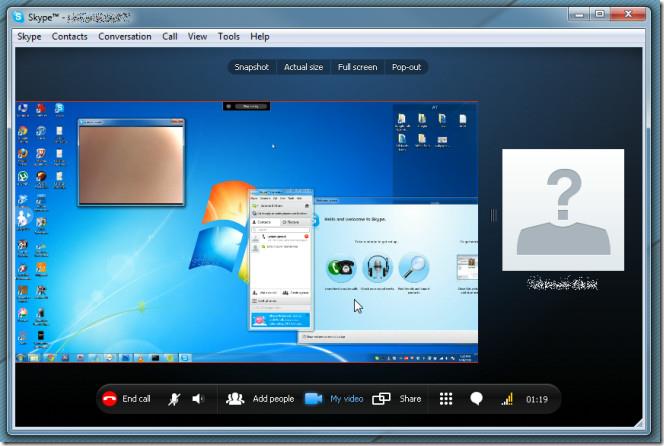
Identyfikator jakości połączeń
Przed rozpoczęciem formalnej rozmowy lub dołączeniem do wideokonferencji zaleca się sprawdzenie, czy wszystkie elementy połączeń głosowych i wideo, w tym mikrofon, głośniki, opcje wideo, kamera internetowa, a przede wszystkim ustawienia szybkości komputera i sieci, są poprawnie skonfigurowane. Ponieważ często zdarza się, że uczestnicy rozmowy mają zakłócony obraz o niskiej jakości dźwięku z powodu nieprawidłowo skonfigurowanego mikrofonu i kamery internetowej przy niskim progu obciążenia sieci, otwórz okno dialogowe „Informacje o jakości połączeń” i sprawdź wszystkie ustawienia podłączonych urządzeń peryferyjnych, a także szybkość komputera i sieci.
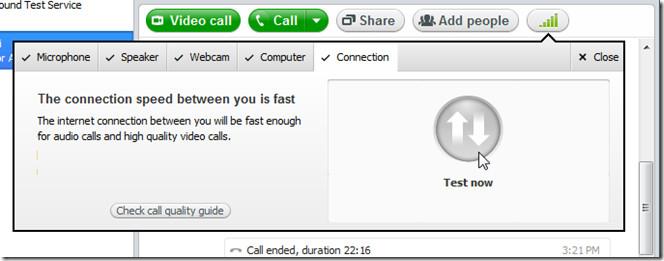
Integracja z Facebookiem
Skype rewitalizuje swoje ogólne wykorzystanie dzięki integracji z Facebookiem. Pozwala on użytkownikom nie tylko przeglądać aktualizacje na tablicy, kanały informacyjne i aktualizować statusy, ale także umożliwia integrację z książką telefoniczną, umożliwiając bezpośrednie dzwonienie do znajomych z Facebooka na telefony stacjonarne i komórkowe. Zmodernizowany interfejs użytkownika Skype'a zawiera panel, który umożliwia udostępnianie komunikatów o nastroju Skype'a kontaktom i przeglądanie aktualizacji na tablicy na Facebooku. Interfejs oparty na technologii MDI umożliwia szybkie przełączanie się między panelem Skype'a a zintegrowaną aplikacją Facebooka.
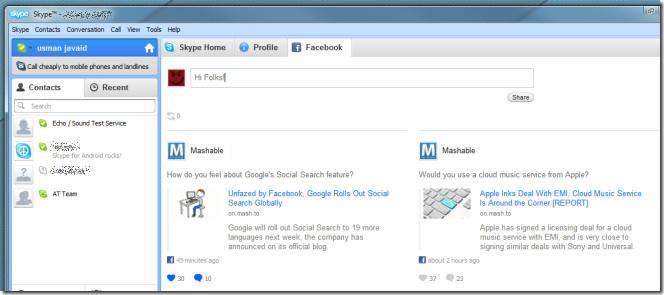
W przeciwieństwie do innych aplikacji, które integrują API Facebooka, ale zachowują je w całkowitej izolacji, Skype całkowicie integruje się z Facebookiem. Możesz natychmiast rozpocząć rozmowę, jeśli Twój znajomy jest połączony ze Skype'em . Nawet jeśli Twój znajomy z Facebooka nie jest połączony ze Skype'em , ale oboje jesteście online na Facebooku, Skype umożliwia wykonanie bezpłatnego połączenia i dodanie znajomego z Facebooka do listy kontaktów Skype'a.
Dodaj wideo do swojego nastroju
Ta sprytna funkcja ustawiania nastroju w Skypie jest naprawdę fajna. Pozwala ona na dodanie spersonalizowanej wiadomości, odzwierciedlającej aktualny nastrój. Można ją modyfikować na wiele sposobów. Można wkleić samodzielnie zaprojektowany tekst nastroju w polu tekstowym, użyć znaków specjalnych, rozmiaru czcionki, efektu migania itp., ale najlepszym sposobem na ustawienie wiadomości nastroju jest wybranie filmu z Dailymotion lub Metacafe. Skype integruje się również z serwisami do udostępniania filmów Metacafe i Dailymotion, pozwalając wybrać ulubiony film i ustawić go jako wiadomość nastroju w Skype.
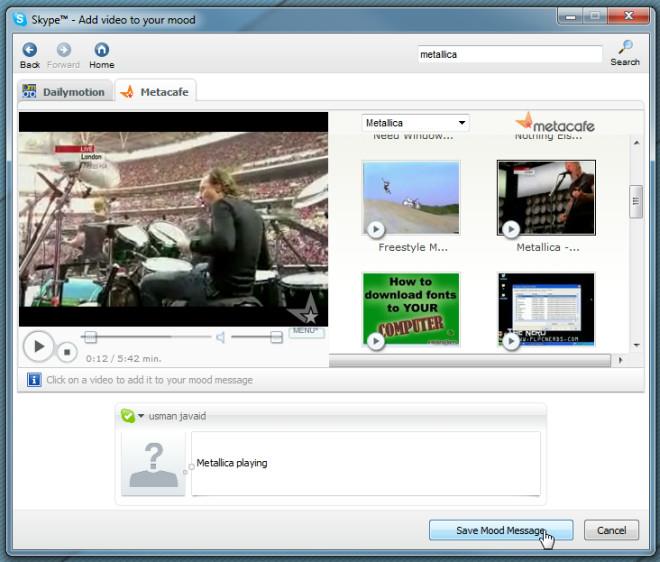
Graj w gry ze swoimi kontaktami online przez Skype
Użytkownicy Skype'a Advance mogą znaleźć tysiące dodatków firm trzecich, wspieranych przez oficjalną społeczność Skype'a. Dodatki te mogą znacznie zwiększyć Twoją ogólną produktywność. Jedną z kategorii, która cieszy się największą popularnością, są gry. Skype pozwala grać w liczne gry online z osobami z listy kontaktów. Proces jest prosty. Wystarczy wybrać grę z listy, pobrać ją i podać nazwę kontaktu, z którym chcesz w nią zagrać. Po zaakceptowaniu prośby, gra rozpocznie się w trybie wieloosobowym.
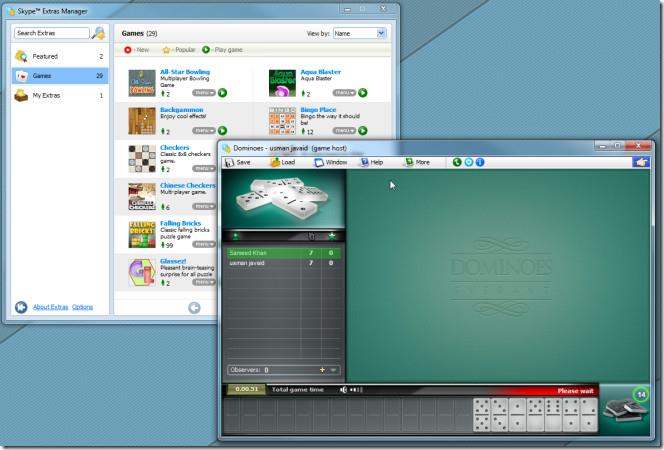
Akceptuj połączenia przychodzące Skype tylko od określonych osób dzwoniących
Szukasz alternatywy dla funkcji automatycznego odbierania połączeń w Skype , która umożliwia utworzenie listy automatycznych odpowiedzi? Funkcja Skype Auto Answer oferuje właśnie to. To narzędzie zostało opracowane specjalnie w celu tworzenia konfigurowalnej listy automatycznych odpowiedzi, dzięki czemu Skype może automatycznie odbierać połączenia tylko od określonych osób. Ponieważ wbudowana funkcja automatycznego odbierania połączeń może być czasami uciążliwa, ogranicza ona listę osób automatycznie odbierających połączenia tylko do wybranych kontaktów, dzięki czemu opcja automatycznego odbierania połączeń jest w pełni kontrolowana.
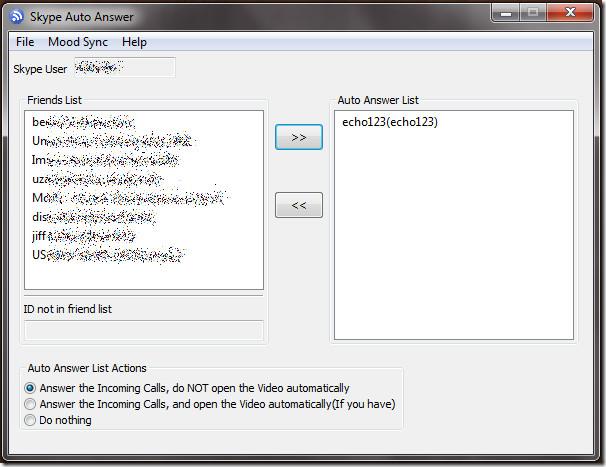
Pozwala również określić akcje listy automatycznych odpowiedzi. Możesz wybrać automatyczne otwieranie wideo po odebraniu połączenia lub po prostu automatycznie odbierać połączenie z opcją wideo dostępną u dołu okna. Pełną recenzję znajdziesz tutaj.
Uruchom wiele instancji Skype'a
Posiadasz wiele kont Skype – jedno do celów biznesowych lub biurowych, a drugie do użytku osobistego – i chcesz zalogować się na oba konta jednocześnie? CalimSkypeLauncher to darmowe narzędzie, które nie robi nic poza uruchamianiem wielu instancji Skype, dzięki czemu możesz logować się jednocześnie na wiele kont Skype bez konieczności korzystania z aplikacji internetowych innych firm ani komunikatorów zintegrowanych ze Skype. Wystarczy uruchomić aplikację, wprowadzić dane każdego konta Skype i kliknąć „Uruchom”, aby zalogować się na wybrane konto Skype. Powtórz proces po wybraniu innego konta z listy, aby uruchomić kolejną instancję Skype. Pełną recenzję znajdziesz tutaj.
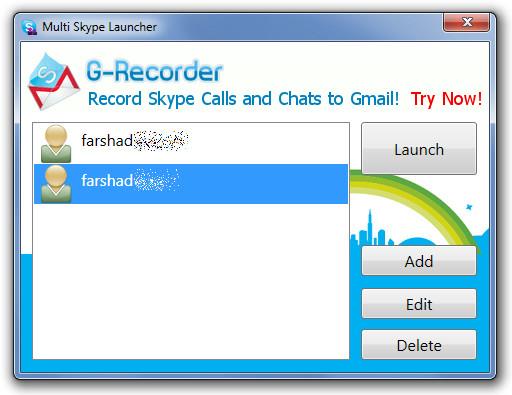
Nagrywaj rozmowy wideo i głosowe przez Skype
Jeśli nagrywasz rozmowy wideo przez Skype'a i pilnie potrzebujesz bezproblemowego rejestratora wideo Skype'a, który potrafi nagrywać, wstrzymywać i zatrzymywać nagrywanie obrazu jednym kliknięciem, zapoznaj się z ofertą Vodburnera — narzędzia do nagrywania rozmów wideo z obszaru powiadomień systemowych.
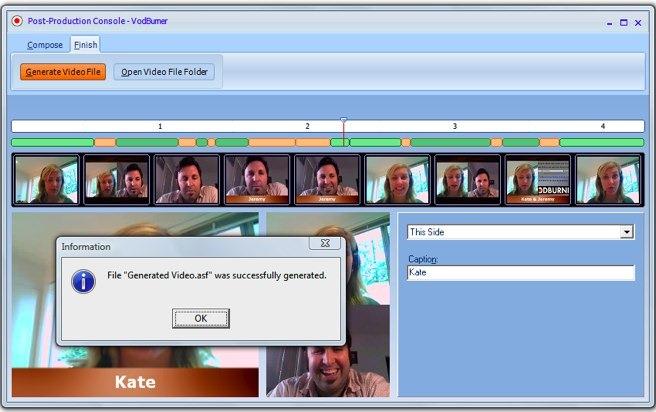
Po instalacji aplikacja zintegruje się ze Skype'em i znajdzie się w zasobniku systemowym, umożliwiając nagrywanie rozmów wideo. Konsola konfiguracyjna, widoczna nad obszarem powiadomień, pozwala sterować różnymi aspektami nagrywania wideo. Plik wideo można zapisać w formacie ASF lub WMV. Pełną recenzję można przeczytać tutaj .
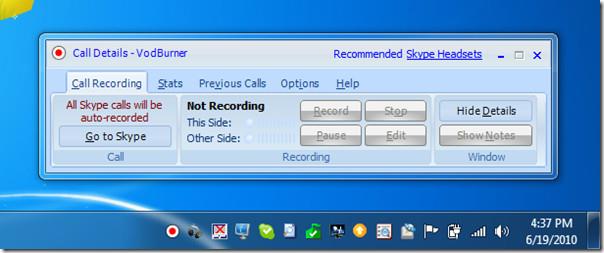
Podobnie jak Vodburner do nagrywania rozmów wideo, polecamy CallGraph Skype Recorder do nagrywania rozmów głosowych. Działając w ten sam sposób, aplikacja znajduje się w zasobniku systemowym, a nad obszarem powiadomień unosi się mały kontroler nagrywania głosu, który umożliwia uruchamianie, wstrzymywanie i zatrzymywanie nagrywania rozmów głosowych. Więcej szczegółów znajdziesz tutaj.
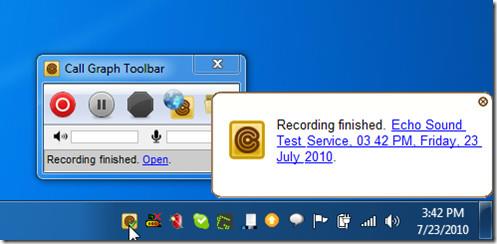
Utwórz automatyczną odpowiedź dla każdego kontaktu Skype
Chcesz włączyć funkcję automatycznej odpowiedzi w Skype, aby wysyłać spersonalizowane wiadomości do każdego rozmówcy oczekującego na Twoją odpowiedź? VoiceGear Contact Alerter to prawdopodobnie najlepsze narzędzie do tego celu. Oprócz możliwości dodania spersonalizowanej wiadomości dla każdego kontaktu Skype, oferuje również szereg funkcji powiadomień. Możesz osobno przypisać powiadomienie do każdego kontaktu i utworzyć konwersację z automatyczną odpowiedzią. Sprawdź szczegółowe informacje tutaj .
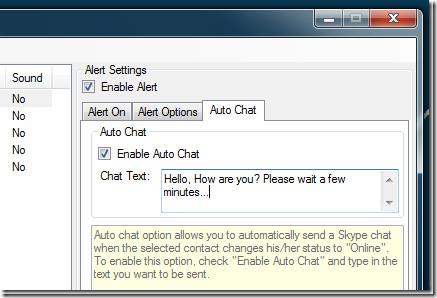
Przeglądaj statystyki połączeń i dziennik poczty głosowej. Otrzymuj także powiadomienia głosowe
Czasami konieczne staje się otrzymywanie powiadomień za każdym razem, gdy ktoś z listy kontaktów zmieni swój status. Ponieważ śledzenie kontaktów online i zajętych jest praktycznie niemożliwe, możesz użyć aplikacji Maxa Notifier dla Skype'a jako narzędzia do śledzenia statusu . Aplikacja została stworzona głównie do wysyłania powiadomień dźwiękowych, gdy kontakt z listy zmieni swój status. Dodatkowo zapisuje statystyki połączeń i wyświetla rejestr poczty głosowej, dzięki czemu możesz osobno przeglądać szczegóły połączeń, a także wyświetlać, odsłuchiwać i usuwać wiadomości głosowe z listy. Aplikacja Maxa Notifier jest wysoce konfigurowalna. Możesz ustawić powiadomienia na wszystkie możliwe okazje, takie jak zmiana statusu na Dostępny, Zajęty, Nie przeszkadzać itp. Pełną recenzję znajdziesz tutaj.
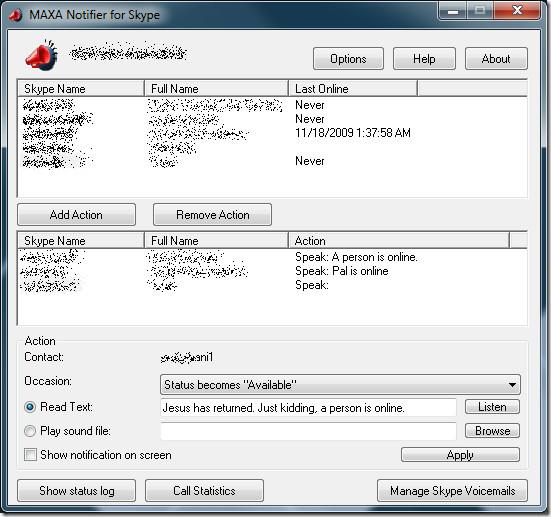
W przeciwieństwie do wielu innych pakietów komunikacyjnych i usług VoIP opartych na systemie serwer-klient, Skype korzysta z systemu P2P, który nie tylko przyspiesza działanie, ale również ułatwia konfigurację. Staraliśmy się ujawnić niektóre z jego przydatnych funkcji i narzędzi, ale mogliśmy pominąć wiele przydatnych i ukrytych opcji. Jeśli używasz specjalnego skryptu, funkcji lub narzędzia innej firmy do usprawnienia komunikacji głosowej, tekstowej i wideo w Skype, nie zapomnij podzielić się nim z nami w komentarzach.
Jak wyłączyć komputer za pomocą telefonu
Usługa Windows Update zasadniczo współpracuje z rejestrem i różnymi plikami DLL, OCX i AX. W przypadku uszkodzenia tych plików większość funkcji
Nowe pakiety ochrony systemu pojawiają się ostatnio jak grzyby po deszczu, a każdy z nich oferuje kolejne rozwiązanie antywirusowe/do wykrywania spamu, a jeśli masz szczęście
Dowiedz się, jak włączyć Bluetooth w systemie Windows 10/11. Bluetooth musi być włączony, aby Twoje urządzenia Bluetooth działały prawidłowo. Spokojnie, to proste!
Wcześniej recenzowaliśmy NitroPDF, dobry czytnik PDF, który umożliwia również użytkownikom konwersję dokumentów do plików PDF z opcjami takimi jak scalanie i dzielenie plików PDF
Czy kiedykolwiek otrzymałeś dokument lub plik tekstowy zawierający zbędne, niepotrzebne znaki? Czy tekst zawiera mnóstwo gwiazdek, myślników, pustych spacji itp.?
Tak wiele osób pytało o małą prostokątną ikonę Google obok ikony Start systemu Windows 7 na moim pasku zadań, że w końcu zdecydowałem się opublikować ten artykuł
uTorrent to zdecydowanie najpopularniejszy klient desktopowy do pobierania torrentów. Chociaż u mnie działa bez zarzutu w systemie Windows 7, niektórzy użytkownicy mają problem z…
Każdy musi robić częste przerwy podczas pracy przy komputerze, ponieważ jeśli nie robisz przerw, istnieje duże prawdopodobieństwo, że Twoje oczy wyskoczą (dobrze, nie wyskoczą)
Istnieje wiele aplikacji, do których jako zwykły użytkownik możesz być bardzo przyzwyczajony. Większość powszechnie używanych darmowych narzędzi wymaga żmudnej instalacji,







